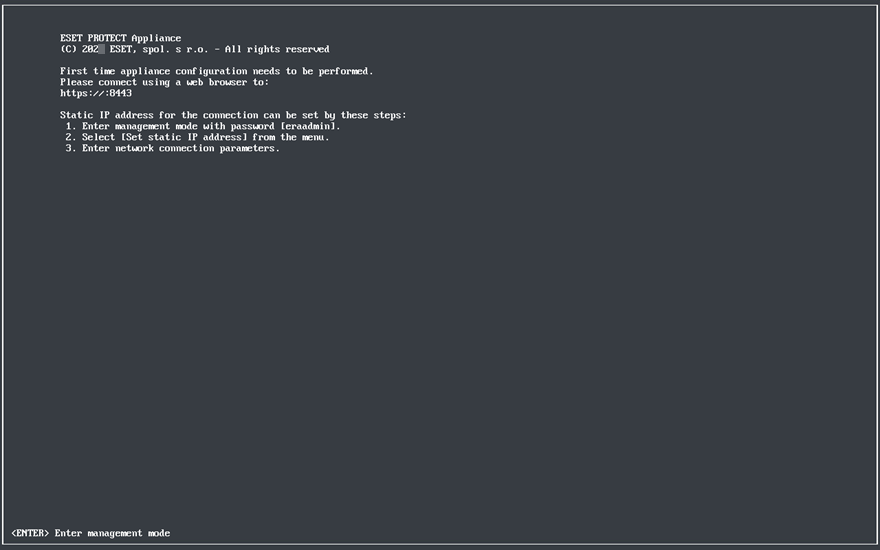VMware Workstation/Player
Odporúčame používať najnovšiu verziu nástroja VMware Player. Nastavte sieťový adaptér na vašom virtuálnom počítači na Bridged alebo NAT.
Presmerovanie portov musí byť na vašom virtuálnom počítači nastavené tak, aby bol produkt ESET PROTECT On-Prem dostupný z internetu. |
1.Zvoľte možnosť File > Deploy OVF Template.
2.Vyhľadajte súbor protect_appliance.ova, ktorý ste stiahli z webovej stránky spoločnosti ESET a kliknite na Open.
3.Zadajte názov a cestu pre nový virtuálny počítač a kliknite na Import.
4.Prečítajte si Licenčnú zmluvu koncového používateľa (EULA) a potvrďte ju, ak s ňou súhlasíte.
5.Po úspešnom nasadení virtuálneho zariadenia ESET PROTECT ho môžete spustiť. Zobrazia sa nasledujúce informácie:
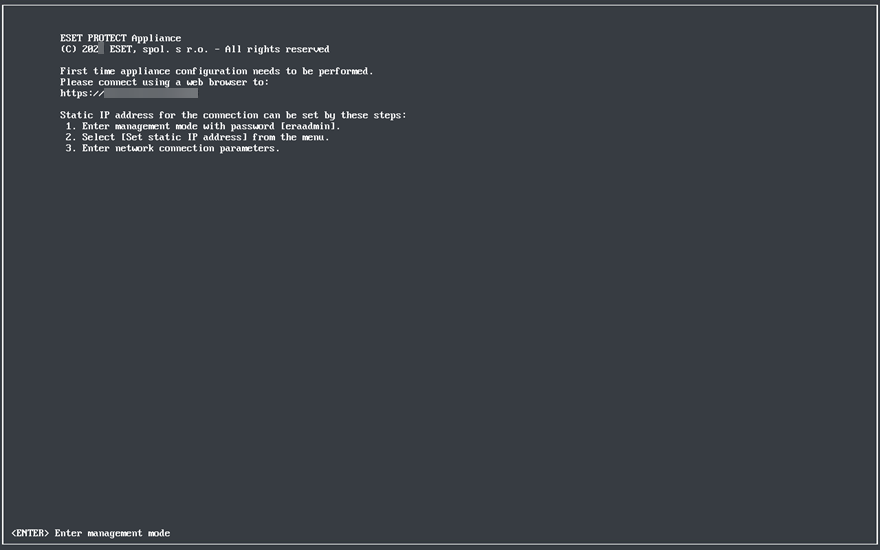
Otvore svoj webový prehliadač a zadajte IP adresu svojho nasadeného virtuálneho zariadenia ESET PROTECT do poľa s adresou. IP adresa je uvedená v okne konzoly (zobrazené nižšie). Zobrazí sa hlásenie Je potrebné vykonať prvú konfiguráciu zariadenia. Pripojte sa pomocou webového prehliadača na:
•https://[IP address] (CentOS)
•https://[IP address:8443] (Rocky Linux)
Ďalším krokom je nastavenie vášho zariadenia pomocou webového rozhrania.
Ak nemáte vo svojej sieti DHCP server, budete musieť pre ESET PROTECT VA nastaviť statickú IP adresu pomocou konzoly na správu. Ak nie je pridelená žiadna IP adresa, zobrazí sa nasledujúca informácia, pričom URL adresa nebude obsahovať IP adresu: Ak nie je pridelená IP adresa, môže sa stať, že DHCP server nebude môcť prideliť novú. Uistite sa, že v podsieti, kde sa nachádza virtuálne zariadenie, sú dostupné voľné IP adresy. |